Beste YouTube-Erweiterungen für Google Chrome zur Verbesserung der Erfahrung
Wir alle neigen dazu, mehr Videos auf YouTube anzusehen, als wir sollten. Es ist ein großartiger Ort für Videos und jeder, der Unterhaltungsmedien zusammen mit Bildung und allem anderen liebt, sollte sich die Plattform ernsthaft ansehen. YouTube ist in fast jeder Hinsicht die Suchmaschine für Videos. Wenn es darum geht, unsere Lieblingsinhalte anzusehen, möchten wir dies so bequem wie möglich tun.
Normalerweise sehen wir uns YouTube über den Webbrowser an, aber heute konzentrieren wir uns vor allem auf Google Chrome . Wir möchten darüber sprechen, wie einige Chrome - Erweiterungen Ihr YouTube - Erlebnis verbessern können, wenn auch nur ein wenig.
YouTube-Erweiterungen für Google Chrome
1] Enhancer für YouTube(1] Enhancer for YouTube)

Diese Erweiterung(This extension) wurde entwickelt, um Ihr YouTube- Erlebnis besser als zuvor zu machen. Sie können diese Erweiterung verwenden, um das Vorladen von Videos zu deaktivieren und auch die automatische Wiedergabe zu deaktivieren. Darüber hinaus(Furthermore) können Videos automatisch mit einem verbesserten Kinomodus abgespielt werden.
Wenn Sie Ihre Videos lieber immer mit einem vergrößerten Player ansehen möchten, dann ist Enhancer for YouTube genau das Richtige für Sie . Um alle notwendigen Änderungen vorzunehmen, klicken Sie einfach auf das Symbol in der Symbolleiste. Die Benutzeroberfläche sieht toll aus und alles ist sehr einfach zu verstehen.
2] Musixmatch-Texte(2] Musixmatch Lyrics)
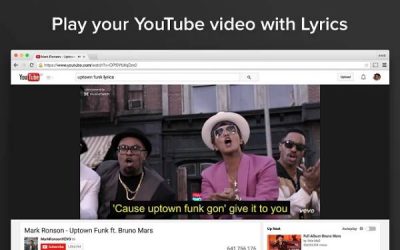
Im Gegensatz zu Microsoft Edge verfügt Google Chrome nicht über die Fähigkeit, Songtexte bereitzustellen, während Videos auf YouTube abgespielt werden . Aus genau diesem Grund wird eine Erweiterung benötigt, und Musixmath Lyrics ist eine der besseren Erweiterungen für den Job. Immer wenn ein YouTube -Video abgespielt wird, sollte der Liedtext unten erscheinen, obwohl der Liedtext manchmal nicht richtig mit dem Video synchronisiert wird.
Andererseits gibt es hier nicht viele Optionen, also ist Musixmatch Lyrics das Beste, was es gibt.
3] Intelligente Pause für YouTube(3] Smart Pause for YouTube)

Wir mögen diese Erweiterung(this extension) , weil wir dazu neigen, uns ab und zu von unseren Computern zu entfernen, während ein Video auf YouTube abgespielt wird . Manchmal vergessen wir, das Video anzuhalten, daher ist diese Erweiterung eine gute Idee, da sie nach einer gewissen Zeit automatisch angehalten wird. Wenn Sie zurückkehren, drücken Sie einfach die Wiedergabetaste und genießen Sie Ihr Video weiter.
Diese Erweiterungen sind nur einige der besten YouTube-bezogenen Erweiterungen, die im Google Chrome Store erhältlich(Google Chrome Store) sind . Die Chancen stehen gut, wenn Sie es denken können, dann sollten Sie in der Lage sein, es zu finden. Wir hoffen auf den Tag, an dem Microsoft Edge eine starke Unterstützung für Erweiterungen haben wird.
Sehen Sie sich jetzt einige der besten YouTube-Tipps und Tricks(YouTube Tips and Tricks) an .
Apropos Chrome – YouTube-Erweiterungen, schau dir auch diese Beiträge an:(Speaking of Chrome – YouTube extensions, take a look at these posts too:)
- Browsererweiterungen zur Verbesserung des YouTube-Streamings und -Erlebnisses(Browser extensions to improve YouTube Streaming & Experience)
- Mini Fast Forward für Chrome-Browser
- Window Expander Chrome-Erweiterung für YouTube .
Related posts
Beste Web Clipper-Erweiterungen für den Google Chrome-Browser
Tab Manager-Erweiterungen zur Steigerung der Produktivität in Google Chrome
Google Chrome-Erweiterungen funktionieren nicht unter Windows 11/10
Video Speed Controller für Mozilla Firefox und Google Chrome
Die 10 besten Sicherheitserweiterungen für Google Chrome
So deaktivieren Sie die automatische Anmeldefunktion in Google Chrome
Anna Assistant ist ein perfekter Sprachassistent für Google Chrome
So beheben Sie Aw, Snap! Fehlermeldung im Google Chrome-Browser
Ihr Profil konnte in Google Chrome nicht korrekt geöffnet werden
So aktivieren oder deaktivieren Sie den scrollbaren Tabstrip in Google Chrome
Probleme mit Google Chrome und Probleme mit Windows 10
So entfernen Sie die Global Media Control-Schaltfläche aus der Google Chrome-Symbolleiste
The Great Suspender sperrt automatisch Tabs in Google Chrome
Google Chrome löscht den Browserverlauf und die Daten nicht
So aktivieren Sie die neue Material Design-Benutzeroberfläche für den Google Chrome-Browser
So zerstören Sie das Profil beim Schließen des Browsers in Google Chrome
ERR_NAME_NOT_RESOLVED, Fehlercode 105 in Google Chrome
Wie verwende ich Google Input Tools auf meinem Windows 11/10-PC?
So aktivieren oder deaktivieren Sie Tab-Scrolling-Schaltflächen in Google Chrome
Google Chrome wartet auf Cache – was kann ich tun?
